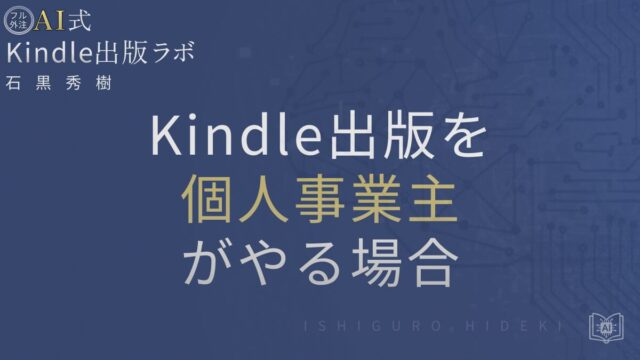Kindle出版の料金とは?手数料・印税・配信コストを徹底解説

のべ600名以上・累計5,000冊以上の出版を支援してきた石黒秀樹が解説します。
Kindle出版を始めたいと思ったとき、最初に気になるのが「いくらかかるの?」という点ではないでしょうか。
SNSやブログでは「無料で出せる!」という言葉をよく見かけますが、実際には“完全に0円で済む”わけではありません。
本記事では、Amazon.co.jp(日本版KDP)を前提に、初心者の方でも理解できるように「Kindle出版にかかる料金の仕組み」を丁寧に解説します。
出版手数料・印税・配信コストといった基本の仕組みから、外注を利用する際の費用の考え方まで、実体験も交えてわかりやすく整理しました。
▶ 印税収入を伸ばしたい・収益化の仕組みを作りたい方はこちらからチェックできます:
印税・収益化 の記事一覧
出版作業を「自分で」やる時代は終わりです📘
AI×外注で、時間も労力もかけずにKindle本を量産する仕組みをまとめた
『フル外注AI式Kindle出版 実践マニュアル』を無料プレゼント中👇
Kindle出版の料金は?結論と全体像(電子書籍が主軸/日本向け)
目次
Kindle出版は、Amazonが提供する「KDP(Kindle ダイレクト・パブリッシング)」という仕組みを使って行います。
このサービスの最大の特徴は、出版手数料が無料であることです。
つまり、登録料や初期費用をAmazonに支払う必要は一切ありません。
ただし、出版作業そのものが無料でも、「外注費」や「配信コスト」といった形でお金が動く場面があります。
この章では、無料でできる範囲と、有料になる部分を整理し、全体像をつかみましょう。
Kindle出版にかかる初期費用の有無や、どこまで無料で進められるかの全体像は『Kindle出版の費用とは?初期費用ゼロで始める方法を徹底解説』でさらに詳しく解説しています。
無料の範囲と有料になる場面:出版手数料は原則無料、費用は配信コストと外注が中心
まず押さえておきたいのは、「KDPの利用自体は無料」という点です。
原稿をアップロードし、表紙画像を登録して販売ページを作る――このプロセスに費用はかかりません。
Amazonは、販売後に得られた売上の一部を「印税(ロイヤリティ)」として著者に支払う仕組みを採用しています。
したがって、出版段階ではお金を支払うことなくスタートできます。
一方で、実際に出版を進めると、費用が発生する場面も出てきます。
代表的なのが、**配信コスト**と**外注費**です。
配信コストとは、読者に電子書籍を届ける際の「データ転送費」のようなもので、特に70%印税を選択した場合に適用されます。
ファイルサイズによって差し引かれる金額が変わるため、画像の多い書籍では配信コストが高くなることもあります。
また、外注費は任意ですが、表紙デザインや原稿の編集、EPUB化(電子書籍の形式に整える作業)などを外部に依頼すると、その分のコストが発生します。
実際に私も最初の出版では、表紙デザインをクラウドワークスで依頼し、約5,000円ほど支払いました。
時間を節約したい方には有効ですが、無料でやりたい場合は自作でも十分対応可能です。
「Kindle出版+料金」の一言結論と先に知るべき判断軸
ここで結論をまとめると、「Kindle出版は無料で始められるが、印税とコストの仕組みを理解しておくことが重要」ということです。
特に初心者の方が混乱しやすいのは、「70%印税を選べば高収入」と思い込んでしまう点です。
実際には、70%を選ぶと配信コストが差し引かれますし、KDPセレクトという専用プログラムへの登録が必要です。
一方で、35%はKDPセレクト不要で低価格帯でも選択可です。
販売国の可否はロイヤリティに依存せず、配信地域設定に準じます。
つまり、「どちらが得か」は一概には言えず、自分の販売戦略や書籍の内容に合わせて選ぶのが現実的です。
また、ファイルサイズを抑える工夫(画像の圧縮やレイアウト調整)をしておくと、配信コストを軽減でき、結果的に印税が増えるケースもあります。
Kindle出版の費用に不安を感じる方は、まず「自分の目的に対してどのコストをかけるか」を整理するところから始めましょう。
たとえば、短編エッセイを出すなら完全自作でOK、ビジュアル重視の作品なら外注費を見込む――このように方針を決めておくと、無駄な支出を防げます。
実際にKDPを運用していると、「公式説明と実際の印象が少し違う」と感じる場面もあります。
たとえば、Amazonでは「出版無料」と強調されていますが、実務的には**制作段階での労力や外注費**をどう扱うかがポイントになります。
正確なルールはAmazon公式ヘルプに掲載されていますが、現場で迷いやすい部分は体験談を交えて整理しておくと安心です。
このように、Kindle出版の「料金」は単なる費用の話ではなく、**出版計画全体の設計に関わる重要な判断軸**でもあります。
Kindle出版の費用内訳(電子):手数料・印税・配信コストの関係
Kindle出版では「出版手数料」はかかりませんが、売上を構成する要素には印税(ロイヤリティ)と配信コストが関係しています。
どちらも聞き慣れない言葉ですが、仕組みを理解しておくことで「なぜ収益がこの金額になるのか」がスッキリ整理できます。
私自身も初めて出版したときは「なぜ思ったより印税が少ないの?」と戸惑いましたが、実際には設定の違いが原因でした。
この章では、初心者の方が最初につまずきやすい3つのポイント――印税率の違い・配信コスト・価格設定――を順に解説していきます。
印税35%と70%の違い(日本での要件・価格帯の基本/公式ヘルプ要確認)
Kindle出版の印税は、基本的に35%または70%の2種類から選べます。
それぞれの印税率の具体的な違いやメリット・デメリットを整理したい方は『Kindle出版の印税とは?70%と35%の違いを徹底解説』もあわせてチェックしてみてください。
「高い方が得では?」と思いがちですが、70%を選ぶには一定の条件があります。
日本(Amazon.co.jp)で70%ロイヤリティを適用するには、主に次の要件を満たす必要があります。
* 販売価格が**250円以上1,250円以下**(税込ではなく税抜基準)であること。
* **KDPセレクト**に登録していること(電子版をAmazon独占販売にするプログラム)。
* 対象国(日本・米国・英国など)で販売していること。
これらを満たせば、販売価格の70%を印税として受け取れます。
ただし、70%ロイヤリティを選んだ場合は後述の「配信コスト」が差し引かれます。
一方、35%ロイヤリティは条件が緩く、KDPセレクトに参加していなくても適用されます。
たとえば、価格が250円未満の書籍や、Amazon以外で販売したい場合はこちらが基本です。
経験上、**低価格の短編や実験的な作品を出すなら35%**、**読まれる自信のある本やボリュームのある本は70%**という選び方がおすすめです。
ただし、印税率の高低で単純に損得を判断するのは危険です。
配信コストの影響や価格帯の戦略もあわせて見ないと、想定より手取りが減るケースがあるため注意しましょう。
配信コストの考え方:ファイルサイズ×地域レート(概念整理/公式ヘルプ要確認)
70%ロイヤリティを選んだ場合のみ発生するのが配信コストです。
これは、電子書籍のファイルを読者へ配信する際の「データ転送料金」のようなものです。
日本では「1MBあたり約1円」が目安とされています(為替や地域により変動あり)。
たとえばファイルサイズが5MBの電子書籍を販売すると、1冊ごとに約5円が印税から差し引かれる計算になります。
配信コストは原則ファイルサイズに比例して課金されます。
上限の明記はありません(公式ヘルプ要確認)。
この仕組みを知らずに画像を多く使うと、意図せず利益が減ることがあります。
私も最初の出版時に高画質画像を多く入れすぎて、配信コストが想定の3倍になってしまいました。
画像を圧縮したり、EPUBファイルを最適化するだけでも負担を減らせます。
また、文章中心の作品では配信コストの影響はほぼ気にしなくて大丈夫です。
逆にイラスト・写真集・レイアウト重視の作品を出す方は、必ず事前にファイルサイズを確認することをおすすめします。
公式ヘルプには詳細な計算式も掲載されていますが、実務的には「1MB=約1円」を目安に考えるとわかりやすいです。
価格設定の基礎:商品ページは税込表示、計算は税抜基準(公式ヘルプ要確認)
Kindle本の価格設定で混乱しやすいのが、「税込と税抜の違い」です。
Amazonの商品ページでは読者向けに税込価格が表示されますが、著者の印税計算は税抜価格を基準に行われます。
たとえば、税込500円で販売する場合、印税の計算は税抜455円(消費税10%を除いた額)に基づきます。
ここで、印税率70%を選ぶと「455円×0.7=318.5円」。
さらに、配信コストが5円かかったとすれば「318.5−5=313.5円」が実際の印税となります。
このように、販売価格を設定するときは「税込表示で見える数字」と「印税計算で使う税抜価格」を意識しておくことが大切です。
また、販売価格を決める際は、**Amazonが自動で算出する為替レートや地域価格設定**にも注意が必要です。
特に米国・欧州など他国で販売する場合は、自動換算で中途半端な金額になることがあるため、あらかじめ「日本円中心」で調整しておくのがおすすめです。
ただし、この記事では日本(Amazon.co.jp)での販売を前提としているため、海外販売の詳細条件は公式ヘルプを確認してください。
実務的には、最初の出版では「税込300円〜500円」で設定しておくと、ロイヤリティ条件を満たしつつ手取りも計算しやすいでしょう。
価格設定は印税だけでなく「購買意欲」にも直結する要素です。
初心者のうちは「手取り額を意識しすぎて価格を上げすぎる」よりも、「まず読まれる価格帯」で試すほうが得策です。
価格帯ごとの戦略や70%印税を適用するための細かな条件については『Kindle出版の価格設定とは?70%印税を得るための条件と最適価格を解説』でステップごとに解説しています。
出版作業に時間をかけたくない方へ⏳
AI+外注で、自分は手を動かさずに出版を進める仕組みを手に入れませんか?
『フル外注AI式Kindle出版 実践マニュアル』を今だけ無料で配布中です👇
料金の具体例と簡易シミュレーション(日本向け・電子書籍)
ここでは、実際にどのくらいの印税が入るのかを、シミュレーションを交えて整理していきます。
印税に加えてKindle Unlimitedの既読ページ報酬を含めた収益全体の仕組みは『Kindle出版の収益はどう決まる?印税と既読の仕組みを徹底解説』で図解しながらまとめています。
公式ヘルプの内容を踏まえながら、初心者でも理解しやすいように数値をシンプルにしています。
数字はあくまで目安ですが、出版前にイメージをつかんでおくと、後で「思ったより少ない…」という失敗を防げます。
70%ロイヤリティ時の概算式(配信コスト控除あり)と注意点
70%ロイヤリティを選ぶ場合、印税の計算式は次のようになります。
(税抜販売価格 × 70%) − 配信コスト = 実際の印税額
たとえば、税込500円(税抜455円)で販売し、ファイルサイズが5MBだった場合を考えます。
配信コストは日本では「1MBあたり約1円」なので、5円が引かれます。
455円 × 0.7 − 5円 = **313.5円** が、1冊あたりの印税になります。
つまり500円の本を売っても、著者の手取りは約310円程度ということです。
70%ロイヤリティは高く見えますが、配信コストや税込・税抜の差を考慮すると、実際の印象は「60%台後半程度」に落ち着きます。
私が初めて出版したときも「70%=350円の印税」と単純に思い込み、販売後に金額が合わず焦った経験があります。
また注意すべき点として、KDPセレクトへの登録が必要であること、価格帯が250〜1,250円の範囲でないと70%が適用されない点があります。
条件を満たしていないと、自動的に35%に変更されるので、設定画面では必ず確認しましょう。
35%ロイヤリティ時の概算式(配信コスト控除なし)の使いどころ
35%ロイヤリティでは、配信コストが差し引かれません。
計算式は非常にシンプルで、税抜販売価格 × 35% = 印税額 です。
たとえば税込200円(税抜182円)の書籍を販売した場合、182円 × 0.35 = **約63円**が印税となります。
配信コストがかからないため、画像が多い作品や、低価格帯の短編を出したいときに向いています。
また、KDPセレクトに登録していなくても利用できるため、Amazon以外のプラットフォームで販売したい人にも適しています。
私自身、シリーズ本を複数巻同時に出したときは、1冊を35%設定にしてプロモーション用に使いました。
価格を安く設定しても配信コストで削られないため、気軽に販売できるのがメリットです。
ただし、当然ながら印税率が低いため、大きな収益を狙うなら70%ロイヤリティとの使い分けが鍵になります。
つまずきやすい設定ミス:価格帯の勘違い/セレクト前提の抜け/税込・税抜の混同
Kindle出版の料金計算でよくあるミスは、設定条件の理解不足です。
特に多いのが、**価格帯の勘違い**です。
「70%印税が適用されるのは250円以上1,250円以下」と公式に定められていますが、これは**税抜価格**の話です。
税込で250円に設定すると、税抜では227円になり、条件を満たさなくなります。
もう一つのよくある失敗は、**KDPセレクト未登録のまま70%を選択してしまうこと**です。
この場合も自動的に35%に切り替わります。
設定時に「KDPセレクト登録済み」マークを確認してから進めましょう。
また、「税込と税抜の混同」も頻発します。
印税計算が税抜基準であることを忘れると、想定より収益が低くなります。
私も最初の出版で税込価格を基準に印税を見積もり、手取りが50円以上ずれてしまいました。
こうしたミスは、事前に1冊分の印税を計算しておくことで簡単に防げます。
小さな数値の違いが積み重なると、全体の収益に影響します。
正確に設定する習慣をつけておくと、後のトラブルを避けられるでしょう。
AI×外注で出版したい方向けに、限定動画や実践マニュアルも公開しています。
外注費と自作コストの比較:表紙デザイン・組版・代行の相場観
Kindle出版は「無料でできる」と言われますが、実際には時間をお金で買うか、自分の手で作るかの違いがあります。
無料でやることも可能ですが、作業に慣れていないと想像以上に時間がかかるのも事実です。
ここでは、0円で出版する場合の作業内容と、外注する際の相場・判断ポイントを整理します。
0円でやる場合の作業リスト(原稿・表紙・EPUB化・KDP登録)と時間コスト
完全に無料でKindle出版を行う場合、次のような工程をすべて自分で行うことになります。
1. 原稿の執筆(WordやGoogleドキュメントで作成)
2. 表紙デザイン(Canvaなどの無料ツールで作成)
3. EPUB形式への変換(CalibreやKindle Createを使用)
4. KDPへの登録・入力作業(タイトル・著者名・価格設定など)
特別なツールを使わなくても、これらはすべて無料で完結できます。
ただし、慣れていないと初回はかなり時間がかかります。
目安として、原稿が完成してから出版までに**5〜10時間程度**は見ておいた方がいいでしょう。
特に、EPUB化(電子書籍の形式変換)はレイアウトの崩れや改ページの不具合が出やすく、初心者が最も苦戦する部分です。
私も初回出版のとき、目次リンクがうまく動かずに何度もアップロードをやり直しました。
無料で済む分、時間と根気は必要です。
逆に、このプロセスを一度経験しておくと、後の外注判断がスムーズになります。
どの工程に時間がかかるか、どこを人に任せたいかが明確になるからです。
外注・代行の費用の見方(相場は事例ベース/依頼範囲の切り分け方)
外注を検討する際に大切なのは、「どこまでを依頼するか」を明確にすることです。
たとえば、「表紙だけ依頼する」のか、「全体の出版代行」を頼むのかで、費用は大きく変わります。
おおよその相場感は次の通りです。
* 表紙デザインのみ:3,000〜10,000円前後(クラウドワークスなどで依頼可)
* EPUB変換や校正のみ:5,000〜15,000円前後
* 出版代行(登録〜販売ページ作成まで一式):20,000〜50,000円前後
依頼先によってはパッケージ料金(例:表紙+EPUB化+登録で2万円)もあります。
ただし、「安さだけで選ぶ」のはおすすめしません。
著作権表示やKDPの規約対応など、基本ルールを理解していない代行業者も存在するため、レビューや実績は必ず確認しましょう。
私自身も以前、格安の外注サービスに頼んで修正版のファイルが届かず、再提出に1週間かかったことがあります。
一方で、信頼できるデザイナーや校正者に依頼すると、クオリティも高く、修正の手間が大幅に減ります。
外注を検討する際は、**「自分の苦手な部分だけを部分的に頼む」**のがコスパの良い方法です。
たとえば、「文章は得意だから自分で書くけど、デザインだけは苦手」という場合は、表紙のみ外注する。
逆に、「デザインはできるけど、KDP登録の設定が面倒」という人は、出版代行をピンポイントで依頼するのもありです。
強いて言えば、KDPのアカウント設定や著作権表示は、**最初は自分で経験しておく方がいい**です。
Amazonの仕組みや出版プロセスの流れを理解できるからです。
慣れたら、2冊目以降は外注と自作をバランスよく組み合わせると効率が上がります。
最初から全外注に頼らず、「まずは自分でやってみて、次から改善」くらいの気持ちで進めると失敗が少なくなります。
ペーパーバック(紙)の料金の仕組み【補足】
Kindle出版では、電子書籍だけでなく「ペーパーバック(紙の本)」も同じKDPから出版できます。
電子とは仕組みが異なり、印刷コストが著者側のロイヤリティ(印税)から差し引かれる点が大きな特徴です。
ここでは、紙の出版を検討している方のために、印刷コストと価格設定の基本、電子との違いを整理しておきます。
印刷コストと最低・最高価格の基本(日本円/公式ヘルプ要確認)
ペーパーバックでは、販売価格の中から「印刷コスト」が自動的に差し引かれます。
これは、Amazonが注文ごとに本を印刷して出荷する「オンデマンド印刷(POD)」を行っているためです。
印刷コストはページ数やインクの種類、白黒かカラーかによって異なります。
おおまかなイメージとしては、**白黒本なら1冊あたり100〜200円前後、カラー本なら400〜800円前後**が目安です(公式ヘルプで最新情報を確認してください)。
つまり、販売価格が印刷コストを下回る設定はできません。
販売価格には「最低価格」と「最高価格」があり、日本のペーパーバックのロイヤリティは2025年6月以降に変更点があります。
最新の料率・基準は公式ヘルプ要確認。
税込1,000円未満の本は50%、1,000円以上の本は60%がロイヤリティ率として適用されます。
ただし、ここから印刷コストが差し引かれるため、実際の印税は次のような計算になります。
(販売価格 × ロイヤリティ率)− 印刷コスト = 実際の印税
たとえば税込1,200円(税抜1,091円)の白黒本で印刷コストが150円なら、
1,091 × 0.6 − 150 = **約505円** が1冊あたりの印税となります。
公式ヘルプでは紙質やページ数ごとの詳細な計算表も公開されていますが、実務的には「印刷コストを差し引いた分が利益」と覚えておくと分かりやすいです。
電子との違いと迷ったときの判断基準(紙は印刷コスト控除)
電子と紙の最大の違いは、先ほどの通り印刷コストがあるかどうかです。
電子書籍では配信コスト(データ転送費)が発生しますが、紙の場合は実際に印刷するため、その分のコストが大きくなります。
そのため、利益率だけで見ると電子書籍の方が高い傾向にあります。
とはいえ、ペーパーバックには「手に取れる安心感」や「読みやすさ」という価値があります。
特にビジネス書やエッセイ、学習系の本では、紙の需要も根強いです。
私自身、初めてペーパーバックを出したとき、電子版よりレビューが多くついた経験があります。
読者の中には「紙でしか読まない」という層も一定数いるため、電子とセットで販売するのもおすすめです。
出版の流れ自体は電子書籍とほぼ同じですが、表紙デザインだけは注意が必要です。
紙の表紙は「表・背表紙・裏面」を1枚の画像で作る必要があり、ページ数によって背幅が変わります。
慣れないうちは、KDPが提供しているテンプレートを使うとスムーズです。
迷ったときは「まず電子で出し、好評なら紙も追加する」くらいのステップで十分です。
電子出版の延長としてペーパーバックを扱う意識で始めると、無理なく進められます。
よくある誤解とトラブル回避(教育・注意喚起)
Kindle出版は個人でも簡単に始められる反面、仕組みを誤解したまま進めてしまい、思わぬトラブルにつながるケースもあります。
ここでは、実際に多くの初心者がつまずきやすい3つの誤解をもとに、正しい理解と対処法を整理します。
私自身、初期の頃に「無料で出版できる」と思い込んで余計なコストを出してしまった経験があるので、同じ失敗を避けてもらえたらと思います。
「無料=完全0円」ではない場面:外注費・配信コストの把握
Kindle出版は登録料や手数料が無料で、「0円で出せる」とよく言われます。
これは正しいのですが、厳密に言えば“完全に0円ではない”場合があります。
理由は、出版そのものに直接費用はかからなくても、制作や販売の過程で「外注費」や「配信コスト」が発生する可能性があるからです。
外注費とは、表紙デザイン・校正・EPUB化(電子書籍形式への変換)などを専門家に依頼する場合の費用です。
自分でやれば無料ですが、クオリティを上げたい場合や時間を節約したい場合には必要経費になります。
一方、配信コストは70%ロイヤリティを選んだ場合に差し引かれる費用で、ファイルサイズが大きいとその分コストも上がります。
たとえば、画像が多いフォトブックやイラスト集を出す場合、1冊あたり10円以上差し引かれることもあります。
私の経験では、最初に出したビジュアルエッセイでファイルを圧縮し忘れ、配信コストだけで月数百円の差が出ました。
KDPの仕組みはシンプルに見えて、実際にはこうした“小さな積み重ね”が印税に影響します。
事前にどんなコストが発生するのか把握しておくことで、トータルの収益を安定させることができます。
「70%なら常に有利」ではない例:条件・価格帯・販売戦略の兼ね合い
「70%印税の方が高い=絶対得」と思い込む人は多いですが、実はそうとも限りません。
70%ロイヤリティには条件があり、販売価格(税抜)250〜1,250円の範囲で、かつKDPセレクト登録が必要です。
つまり、価格が安すぎたり、他サイトでも販売したい場合は35%しか選べません。
また、70%ロイヤリティには配信コストが発生するため、内容によっては35%の方が結果的に手取りが多くなることもあります。
たとえば、画像の多いアートブックや写真集などでは配信コストが大きく、印税のメリットを相殺してしまいます。
逆に、文字中心の短編やエッセイでファイルが軽い場合は70%が有利です。
つまり、印税率は「作品の内容」「価格」「販売戦略」で最適な選択が変わるということです。
私の経験上、初心者は「まず35%で気軽に出してみる」→「売れ行きや内容を見て70%に切り替える」流れが無理なく続けられます。
KDPでは出版後に価格やロイヤリティを変更できるため、最初から完璧を狙う必要はありません。
「配信コストが高すぎる」への対応:ファイルサイズ最適化の基本
「配信コストが思ったより高い」という相談も多いです。
特に70%ロイヤリティを選んだ場合、ファイルサイズが大きいと1冊ごとの印税から数円〜十数円が引かれるため、販売数が増えるほど差が広がります。
配信コストは「1MBあたり約1円(地域ごとに異なる)」が目安です。
対策としては、まず画像ファイルの圧縮とレイアウトの最適化を行うことです。
無料ツール(CanvaやTinyPNGなど)を使えば、画質を落とさずにサイズを半分以下にできる場合もあります。
また、写真を多用する場合は、フルページ画像よりも本文内に小さく配置する方が軽くなります。
Kindle Create(公式ツール)を使えば、アップロード前に体裁確認やファイル最適化の目安が得られます。
私が出版サポートを行ったケースでも、画像を最適化しただけで配信コストが1冊あたり7円→2円に下がり、年間では数千円の差になりました。
このように、配信コストは「見えない経費」ですが、出版前の準備でコントロールできます。
細部を整えておくことで、より多くの印税を確実に受け取れるようになります。
Kindle出版の始め方(超要点):KDP登録から価格設定・公開まで
Kindle出版は、手順さえ押さえれば誰でも始められます。
ただし、いきなりアップロードを始めるより、事前準備をきちんとしておくほうが後の手戻りが少なくなります。
ここでは、日本向けのKDP(Kindle ダイレクト・パブリッシング)で出版する基本手順を、最短ルートで整理します。
アカウント準備と原稿・表紙の用意(日本向けKDP前提)
まずは、KDPのアカウントを作成します。
Amazonの通常アカウントを持っていれば、その情報を使って登録できます。
登録後は、氏名・住所・税務情報(個人事業主でなくてもOK)・銀行口座を入力します。
税務情報は居住区分を選択し、租税条約による源泉税軽減の申請可否を入力します。
詳細は公式ヘルプ要確認。
次に必要なのが「原稿」と「表紙」です。
原稿はWordやGoogleドキュメントでも構いません。
見出しをしっかり整理しておくと、KDPの自動目次生成がきれいに反映されます。
書式が崩れやすいので、アップロード前に「Kindle Create」や「Reedsy」などの無料ツールで体裁を整えるのがおすすめです。
表紙は読者が最初に目にする要素です。
CanvaやPhotopeaを使えば、無料でもプロ並みのデザインが可能です。
もし不安なら、クラウドワークスで外注しても3,000〜10,000円程度で依頼できます。
ここまで準備できたら、KDPの管理画面にログインし、「本棚」から新規作成をクリックします。
出版言語を「日本語」、著者名、シリーズ名(あれば)、説明文を入力して進みましょう。
この説明文はSEOにも影響するため、検索されやすいキーワードを自然に含めると効果的です。
価格設定画面で見るべきポイント:ロイヤリティ選択と地域の確認
KDPの価格設定画面では、いくつかの重要ポイントがあります。
中でも見逃せないのが「ロイヤリティ率」と「対象地域」です。
日本で70%ロイヤリティを選ぶには、価格を税抜250〜1,250円の範囲で設定し、KDPセレクトに登録しておく必要があります。
この条件を外すと自動的に35%に切り替わるので注意しましょう。
また、販売地域の設定で「すべての地域」を選ぶと、自動で為替換算され各国の価格が表示されます。
ただし、為替変動によって端数が出ることがあるため、日本語書籍の場合は「日本市場をメイン」に考え、他国価格は目安程度にしておくのが現実的です。
価格設定では「税込と税抜のズレ」もよく混乱を招きます。
KDPの計算は税抜基準、商品ページ表示は税込価格です。
たとえば税込500円で販売したい場合、税抜455円で入力します。
KDPセレクト登録後は「読み放題(Kindle Unlimited)」対象にもなるため、販売+読まれたページ数で印税を得られる可能性もあります。
出版ボタンを押す前に、プレビュー機能でレイアウトと価格を必ず確認しましょう。
実際、私も初回出版のときにプレビューを見逃し、画像の位置ズレに気づかず修正に1日かかった経験があります。
一度公開しても後から修正は可能ですが、審査に再度1〜2日かかるため、最初の確認が大切です。
これでKDP登録から公開までの基本流れは完了です。
初回は迷うこともありますが、2冊目以降は1時間以内で公開できるようになります。
まとめ:Kindle出版+料金の要点整理(先に決めるのは価格帯とロイヤリティ)
ここまで解説してきたように、Kindle出版は手数料が無料で、誰でも始められる仕組みです。
ただし、実際の印税額は「価格帯・ロイヤリティ・配信コスト」の3要素で決まることを忘れてはいけません。
出版前に、どの条件で販売するのが最適かを整理しておくと、後から設定を変える手間を省けます。
とくに、250〜1,250円の範囲で販売できるなら70%ロイヤリティを狙う価値があります。
一方で、低価格・画像多めの書籍なら35%でも十分成り立ちます。
また、「完全無料で出版」は可能ですが、外注費や時間コストは発生します。
制作の手間を減らしたい人は部分的に外注を使い、自分の得意な領域に集中すると効率的です。
KDPの仕組みを理解し、最初に計画を立てておくことで、失敗の少ない出版が実現します。
あなたの本が誰かの手に届く瞬間を楽しみに、まずは1冊目を公開してみてください。
出版を通じて得られる学びや達成感は、数字以上に大きな財産になります。
【著者:石黒秀樹のプロフィール】
Kindle出版サポート歴5年。
これまでに、のべ600名以上の出版をサポートし、
サポートメンバー全体で累計5,000冊以上の出版実績があります。(2025年時点)
フル外注とAI活用により、初心者でも安心して出版できる再現性の高いステップをお伝えしています。
───
【出版サポートを希望される方へ】
・「フル外注AI式Kindle出版実践マニュアル」の無料プレゼント
・Kindle出版をゼロから学べる動画を公式LINEで配信中
・悩み相談・最新アップデートも随時シェア
AI×外注で出版したい方向けに、限定動画や実践マニュアルも公開しています。